Back to Course
Quarky로 AI 배우기
0% Complete
0/0 Steps
-
시작하기수업 1: Quarky에게 인사하세요!5 Topics|1 Quiz
-
수업 2: 조명. 표시. 재미있는!3 Topics|1 Quiz
-
수업 3: 음악과 함께 즐기기3 Topics|1 Quiz
-
수업 4: 놀이 시간!3 Topics|1 Quiz
-
인공 지능수업 5: Quarky로 얼굴 흉내 내기4 Topics|1 Quiz
-
실제 세계로 학습하기수업 6: 날씨 모니터링 시스템3 Topics|1 Quiz
-
수업 7: 폐기물 관리 시스템3 Topics|1 Quiz
-
수업 8: Quaky로 도로 안전2 Topics
-
수업 9: Quarky를 사용한 얼굴 인식3 Topics|1 Quiz
-
수업 10: 홈 자동화 시스템 - 1부3 Topics
-
수업 11: 홈 자동화 시스템 - 파트 23 Topics|1 Quiz
-
캡스톤 프로젝트수업 12: 캡스톤 프로젝트
Lesson 10, Topic 3
In Progress
활동: NLP를 사용한 텍스트 분류기
Lesson Progress
0% Complete
텍스트 분류기
이제 PictoBlox가 메시지를 조명 켜기 또는 조명 끄기로 분류하도록 훈련해 보겠습니다.
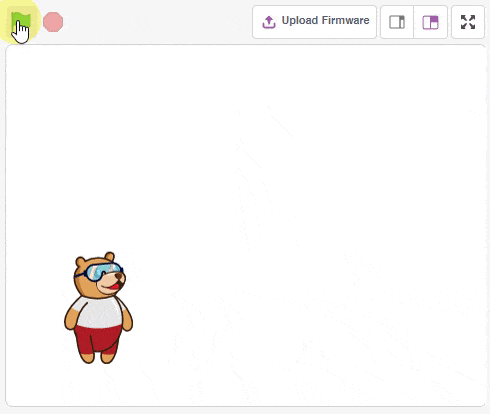
아래 단계를 따르십시오.
먼저 조명을 켜기 위한 데이터를 추가하겠습니다.
- My Blocks 팔레트로 이동하여 Data for Lights On라는 블록을 만듭니다.
- 텍스트 분류기를 만들려면 Natural Language Processing 확장이 필요합니다. 확장 팔레트에서 Natural Language Processing 확장을 추가합니다.
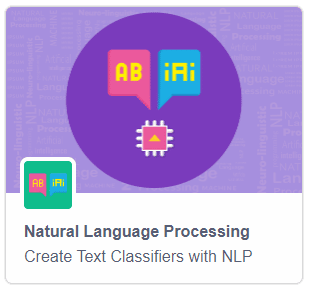
- Data for Lights On hat 블록을 가져와 그 아래에 add () as () 블록을 놓습니다.
- add () as () 블록의 텍스트 대신 첫 번째 명령인 “Lights On”을 작성합니다. 수업 장소에 “Lights On”이라고 적습니다. Lights On은 수업의 이름입니다. 우리는 클래스에 추가할 9 가지 추가 명령을 분류자에게 제공할 것입니다.
- 표시된 대로 다른 명령에 대해 4 단계를 9번 더 반복합니다.
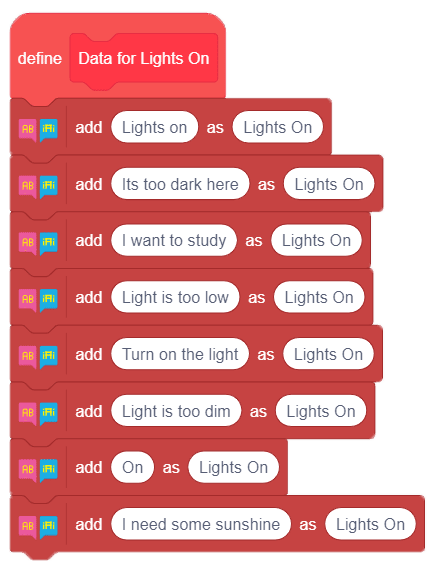
- 이제 조명을 끄기 위한 데이터를 추가해야 합니다. Data for Lights Off라는 블록을 만듭니다.
- Data for Lights On와 동일한 단계를 따르십시오. 표시된 것과 같이 명령과 클래스 이름만 다릅니다.
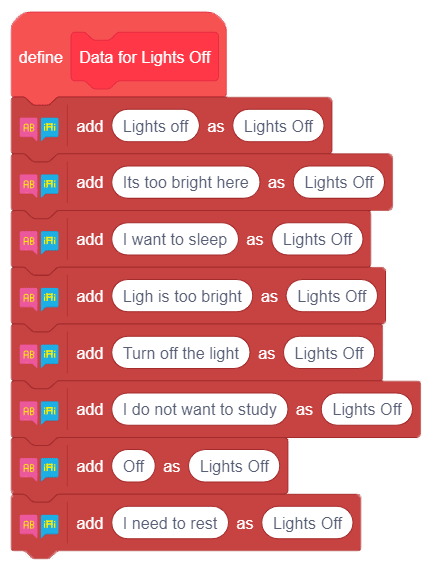
이제 분류기를 훈련해야 합니다. 아래 단계에 따라 스크립트를 만드십시오.
- Train Data라는 블록을 만듭니다.
- Train Data 모자 블록을 가져와 Natural Language Processing 팔레트에서 그 아래에 reset text classifier 블록을 추가합니다.
- 그림과 같이 reset text classifier 블록 아래에 Data for Lights On 및 Data for Lights Off stack 블록을 추가합니다.
- train text classifier 블록을 추가합니다.
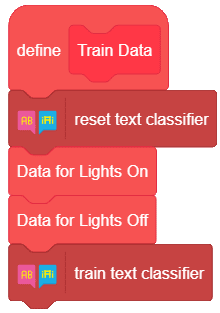
이제 텍스트 분류기가 실제로 작동하는지 확인하겠습니다.
- when flag clicked 블록을 스크립팅 영역에 추가합니다.
- when flag clicked 블록 아래에 Train Data stack 블록을 놓습니다. 이제 분류기가 작동하는지 테스트하기 위해 각 클래스에 대해 두 개의 새 명령(하나는 Lights On용, 다른 하나는 Lights Off용)을 전송하고 분류기가 올바르게 분석하는지 확인합니다.
- Looks 팔레트에서 say () for () seconds 블록을 추가합니다.
- say () for () seconds 블록 안에 get class of () 블록을 놓습니다. 기본 시간은 2 초입니다.
- get class of () 안에 “I am playing”이라고 적습니다.
- 5 단계를 반복하고 이번에는 get class of () 블록 안에 “I need to study”라고 적습니다.
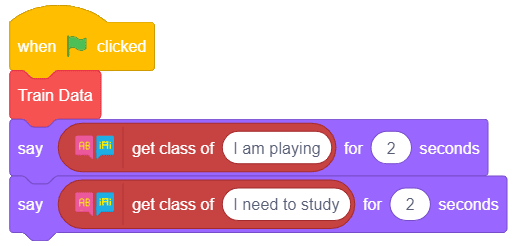
스크립트를 실행하여 확인하십시오. Tobi는 먼저 “Lights Off”라고 말한 다음 “Lights On”이라고 말해야 합니다.
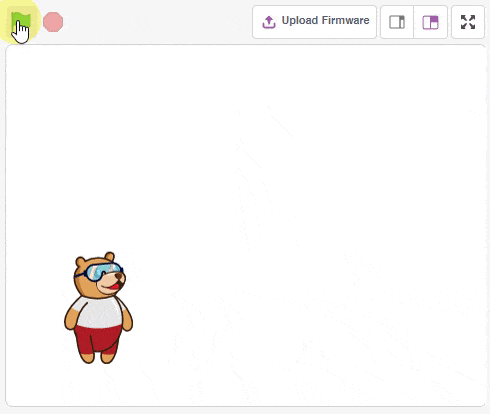
과제
다음 수업으로 넘어가기 전에 작은 과제가 기다리고 있습니다!
활동에서 생성한 프로젝트를 과제로 제출합니다.
과정을 마친 후 수료증을 받으려면 과제를 제출해야 합니다.
과제를 업로드하려면 아래 단계를 따르세요.
- Choose File를 클릭합니다.
- 열리는 팝업 창에서 이미지를 선택합니다.
- 이미지가 선택되면 Upload Assignment를 클릭합니다.

허용되는 파일 유형은 PictoBlox 프로그램에서 생성된 SB3입니다. 허용되는 최대 파일 크기는 15MB입니다.
행운을 빕니다!

